
IDM là gì?
Internet Download Manager (IDM) là một ứng dụng quản lý những tập tin tải xuống trên máy tính. Ứng dụng này hiện nay chỉ cho phép hoạt động trên hệ điều hành Windows. Người dùng có thể sử dụng miễn phí 30 ngày đầu tiên, sau thời gian này bạn sẽ phải trả phí nếu muốn tiếp tục sử dụng.
Phần mềm quản lý ứng dụng tải xuống IDM có thể phục hồi những sự cố bị gián đoạn trong quá trình tải và tiếp tục tải xuống. Không chỉ vậy, IDM còn có một số tính năng như:
- Hẹn giờ tắt máy sau khi tải xong.
- Chọn thứ tự ưu tiên file cần tải.
- Tự động bắt link tải video Facebook, Youtube, file dạng .mp3, .rar, .mp4,…
Nhiều nguyên nhân khiến IDM không hiển thị link tải của các video hay nhạc. Đó có thể là do phiên bản quá cũ, máy tính có virus, do Extension/ Add-on của IDM trên trình duyệt chưa được cài đặt hoặc bật lên,… Để khắc phục lỗi IDM không bắt link, bạn có thể làm theo hướng dẫn dưới đây!
Cập nhật phiên bản IDM mới
Việc đầu tiên bạn cần thực hiện là kiểm tra xem mình có đang sử dụng phiên bản mới nhất không? Trình duyệt web đang sử dụng được cập nhật lên phiên bản quá cao. Còn bản IDM quá cũ có thể dẫn đến phần mềm này không hiển thị link tải. Bạn có thể cập nhật phiên bản mới theo những bước sau:
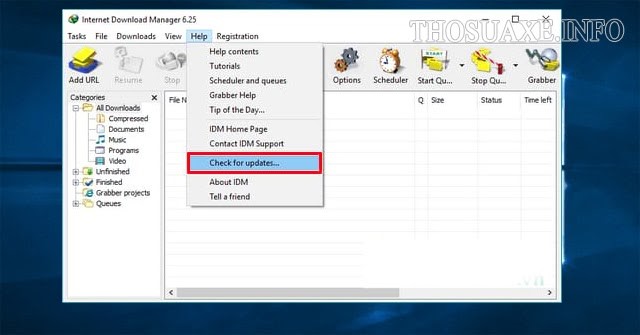
Bước 1: Bạn mở ứng dụng IDM lên. Cách nhanh nhất là nhấp chuột vào biểu tượng của nó trên thanh taskbar.
Bước 2: Chọn Help => Check for updates để kiểm tra xem có phiên bản mới nào không.
Bước 3: Chờ một lúc để ứng dụng tự cập nhật phiên bản mới. Sau đó, bạn restart lại máy tính và kiểm tra IDM đã bắt được link chưa.
Nếu IDM không tự bắt link thì các bạn tiếp tục làm theo hướng dẫn dưới đây.
Khắc phục lỗi IDM không tự bắt link trên các trình duyệt
IDM không bắt link trên Chrome làm thế nào?
Bước 1: Đầu tiên, bạn kiểm tra xem trình duyệt của mình đã cài đặt Tiện ích của ứng dụng IDM chưa. Nếu Chrome chưa cài đặt tiện ích này thì IDM sẽ không tự bắt link tải. Bạn mở trình duyệt lên rồi nhập URL là chrome://extensions/
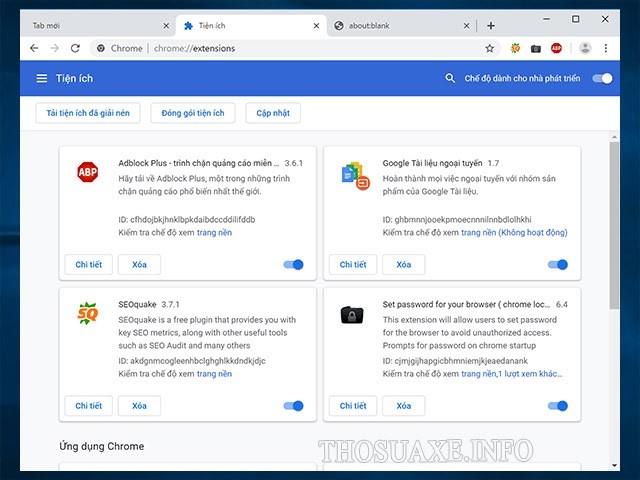
Bước 2: Bạn vào thư mục cài đặt của IDM, tìm file IDMGCExt.crx. Thông thường, nó sẽ nằm trong thư mục C:Program Files (x86)Internet Download Manager. Sau đó bạn đổi định dạng của tệp thành IDMGCExt.zip.
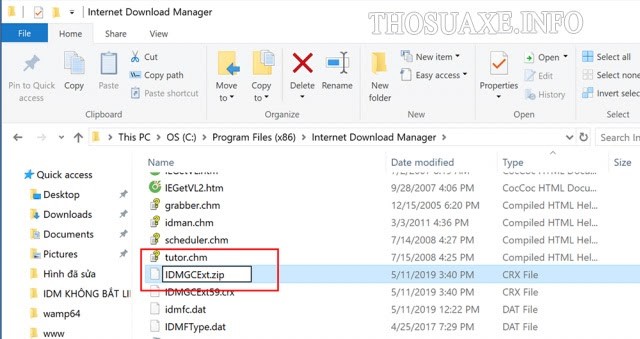
Bước 3: Bạn giải nén tập tin bằng cách nhấn chuột phải và chọn Extract to IDMGCExt. Sau đó, bạn sao chép thư mục đã giải nén tên là IDMGCEx ra màn hình Desktop.
Bước 4: Truy cập vào chrome://extensions/ bằng trình duyệt và chọn Chế độ dành cho nhà phát triển. Tiếp theo, bạn chọn mục Tải tiện ích đã giải nén.
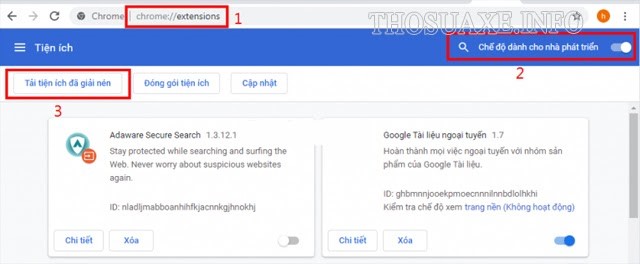
Bước 5: Chọn thư mục IDMGCExt ở ngoài Desktop => Select Folder. Khi cài đặt IDM lên trình duyệt thành công thì sẽ có cửa sổ hiển thị thông báo của IDM.
Bước 6: Bạn mở ứng dụng IDM trên máy tính, sau đó chọn Options.
Bước 7: Tại mục Capture downloads from the following browsers trong thẻ General. Bạn tích chọn toàn bộ trình duyệt web đang có trên máy tính của mình.
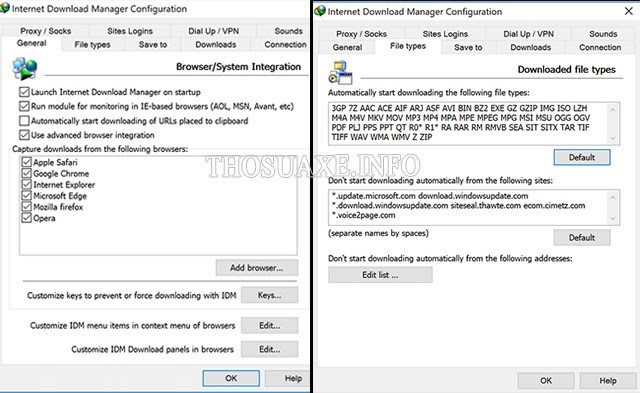
Bước 8: Chuyển qua thẻ File Types, mục Automatically start downloading the following file types. Bạn nhập định dạng file cần tải vào. Cụ thể, nếu bạn cần tải link MP4 thì thêm MP4 vào cuối và nhấn OK.
Bước 9: Bạn lên Youtube xem một video bất kỳ để kiểm tra xem có xuất hiện biểu tượng download chưa. Nếu bạn thấy xuất hiện biểu tượng tải video của IDM là đã sửa lỗi IDM không bắt link Chrome thành công.
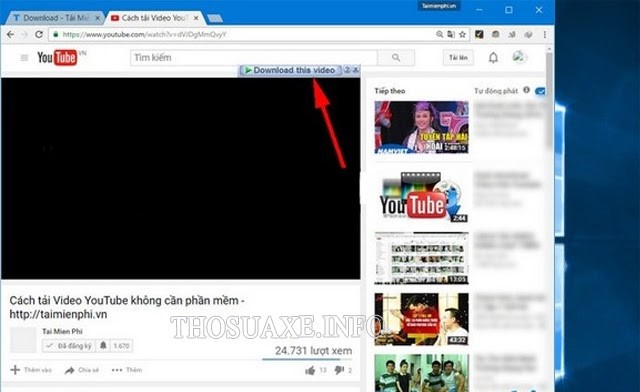
Sửa lỗi IDM không tự bắt link trên Firefox
Bước 1: Bạn vào phần Tiện ích mở rộng của trình duyệt Firefox thông qua phím tắt Ctrl+Shift+A. Nếu thấy tiện ích IDM đang tắt thì bật lên bằng cách chọn biểu tượng dấu “…” và chọn Bật.
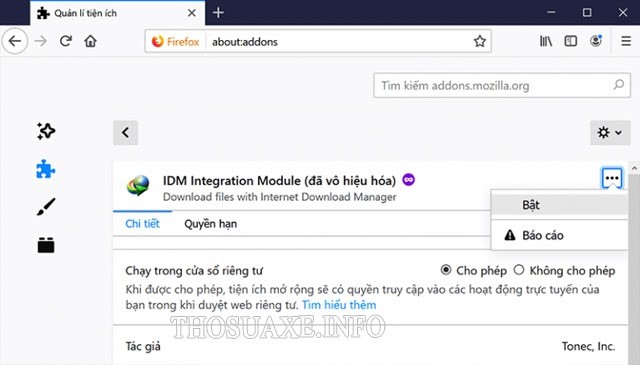
Bước 2: Sau đó, bạn mở ứng dụng IDM đã cài đặt lên và chọn Options.
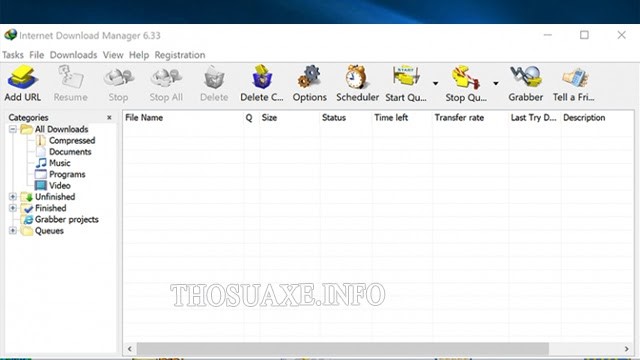
Bước 3: Tại thẻ General, bạn tích chọn hết những trình duyệt đang sử dụng để thêm tiện ích IDM.
Bước 4: Cũng tại giao diện IDM, chọn thẻ File types. Bạn nhập thêm định dạng file cần tải tại mục Automatically start downloading the following file types. Ví dụ, nếu muốn tải file MP3 hay MP4 thì bạn có thể nhập như hình minh họa. Sau đó, bạn nhấn OK.
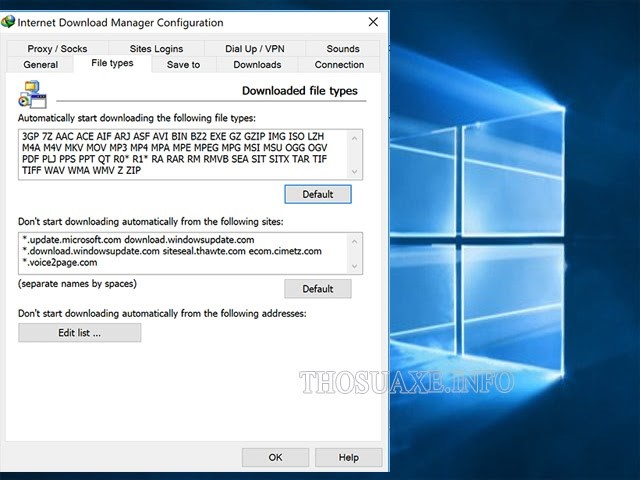
Bước 5: Bạn thử kiểm tra bằng cách vào xem một video bất kỳ trên Youtube. Nếu thấy biểu tượng Tải xuống của IDM tức là bạn đã sửa lỗi IDM không tự bắt link thành công.
Bài viết trên đã hướng dẫn các bạn cách sửa lỗi IDM không tự bắt link tải trên các trình duyệt. Hy vọng các bạn có thể tự khắc phục tình trạng này với các bước thực hiện chi tiết trên bài. Cảm ơn các bạn đã đọc tin!
Xem thêm:



